影片速度控制器是調整播放速度的關鍵工具。本文將解析PC/Mac/Chrome/Firefox/Safari 平台最佳解決方案與操作技巧。
儘管 YouTube 等平台允許用戶在觀看影片時調整播放速度,但觀看某些 HTML5 影片或本地影音檔案時,常會遇到無法調整播放速度的困擾:教學影片節奏太快跟不上,或影集片段太過冗長卻無法加速跳過。這時就需要影片速度控制器協助。本文將推薦各平台最佳解決方案,輕鬆實現影片加速/減速。
第一部分:PC/Mac 最簡單的影片速度控制器
毫無疑問 HitPaw Edimakor 是我們找到最直覺的影片速度控制器。雖然大多數影片編輯工具都包含速度控制功能,但Edimakor不同於一般剪輯軟體的複雜操作,它提供了簡單、用戶友好的介面,讓您輕鬆調整影片速度,還能同步進行進階編輯以獲得更好的呈現效果。
Edimakor 核心功能:- 匯入視訊、音訊檔案和影像以控制視訊和音訊速度。
- 提供 0.1X~100X 均速調整
- 能夠 提升速度 透過自訂選項,動態加快或減慢影片的特定部分。
- 內建影片效果、音效、音樂、濾鏡、文字、貼圖和轉場。
- 可供探索和使用的附加影片編輯功能和 AI 工具。
在 HitPaw Edimakor 中使用影片速度控制器進行影片和音訊播放變得非常簡單。以下是操作指南和影片教學:
步骤1:啟動 HitPaw Edimakor 並選擇建立影片。把想要調整速度的影片拖曳至時間軸。

步骤2: 選取影片片段 ,然後點擊速度圖示來調整速度。

步骤3:選擇「均速調整」或右側面板的「變速調節」選項

步骤4:現在按照設定的速度觀看影片。要儲存調整後的視頻,只需點擊右上角「匯出」按鈕儲存影片並選擇合適的輸出格式。

使用 HitPaw Edimakor 這款強大的影片編輯器和影片速度控制器,影片加速減速問題迎刃而解。
第二部分.最強 Chrome 影片速度控制器擴充功能
許多人使用 Google Chrome 在網站上觀看視頻,因此對線上影片速度控制器來調整視頻播放速度的需求很大。
針對 Chrome 瀏覽器觀影需求,我們推薦 igrigorik 開發的「Video Speed Controller」擴充功能,其優異評價與使用者體驗備受肯定,可對任何網站影片進行加速/減速/快退/快轉操作。我們看看如何使用這個 Google 視訊速度控制器:
步驟1: 在Chrome 線上商店搜影片速度控制器擴充程序,然後點擊「新增至 Chrome」按鈕確認。

步骤2: 新增後可以在 Chrome 瀏覽器工具列中看到擴充功能圖示。
步骤3:在瀏覽器中打開影片,然後就可以使用畫面上的控制按鈕調整速度。

您也可以嘗試使用鍵盤快捷鍵:
- S-減速
- D-加速
- R - 重置速度
- Z - 倒退 10 秒
- X - 前進 10 秒
- V - 顯示/隱藏控制器
第三部分:專業的影片速度控制器 Firefox
除了Chrome的視訊速度控制器之外,Firefox的插件也很受歡迎。由 Code Bike 開發的「Video Speed Controller」外掛程式,輕量簡潔的設計提供流暢的速度控制體驗。
如何在觀看影片時使用 Firefox 中的視訊速度控制器:
1 複製並貼上到 Firefox 瀏覽器中搜尋 https://addons.mozilla.org/en-US/firefox/addon/videospeed/

2 工具列出現擴充功能圖標

3 開啟影片,你會在影片上看到影片速度控制器的按鈕。將滑鼠懸停在按鈕上即可調整播放速度。
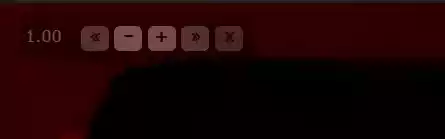
第四部分. Safari 必備的影片速度控制器
如果是使用預設瀏覽器的Mac用戶,需要一個影片速度控制器(如 Speedifier、Accelerate 和 Dynamo)來控制 Safari 中 HTML5 影片的影片速度。
步驟1: 開啟 Safari,然後按一下主功能表列中的 Safari > Safari 擴充功能。

步驟2: 搜尋 Speedifier 並找到擴充。點擊「獲取」按鈕將其添加到您的瀏覽器。
步驟3: 安裝後,前往 Safari,點擊「偏好設定」>进行擴充,然後啟用 Speedifier。

步驟4: 在Safari中開啟影片,右鍵點擊影片即可調整速度。
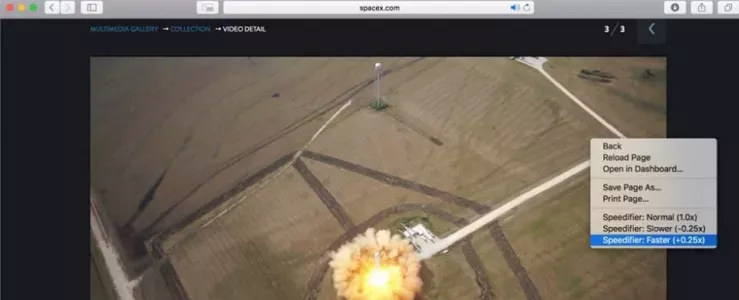
影片速度控制器常見問題解答
Q1.為什麼速度控制器總是斷開連接?
A1: 由於目前網路連線和瀏覽環境不穩定,影片調速器可能會斷開連線。建議重新安裝插件。
Q2.如何使用影片速度控制器 Chrome 擴充功能?
A2: 要使用 Chrome 擴充功能影片速度控制器,需要在 Chrome 瀏覽器下載並啟用此擴充功能,然後點擊影片中的影片速度控製圖示來調整速度。
Q3.影片速度控制器如何運作?
A3: 一般來說,影片速度控制器透過增減影格數實現加速/減速,取決於要加快還是減慢影片速度。對於音頻,控制器可以刪除或重複循環以匹配新的速度。這有助於在播放期間保持影片和音訊同步。
結論
相信您已經知道如何在線上觀看影片時使用擴充功能控制 Chrome、Firefox 和 Safari 上的影片速度。如果您在尋找適用於 PC 和 Mac 的影片速度控制器, HitPaw Edimakor 真的強烈推薦,它提供全面的功能來調整影片速度以改善影片編輯。
原文資訊
最新AI資訊
2025 年 9 款最佳免費 Stremio 插件 | 含 Torrentio














